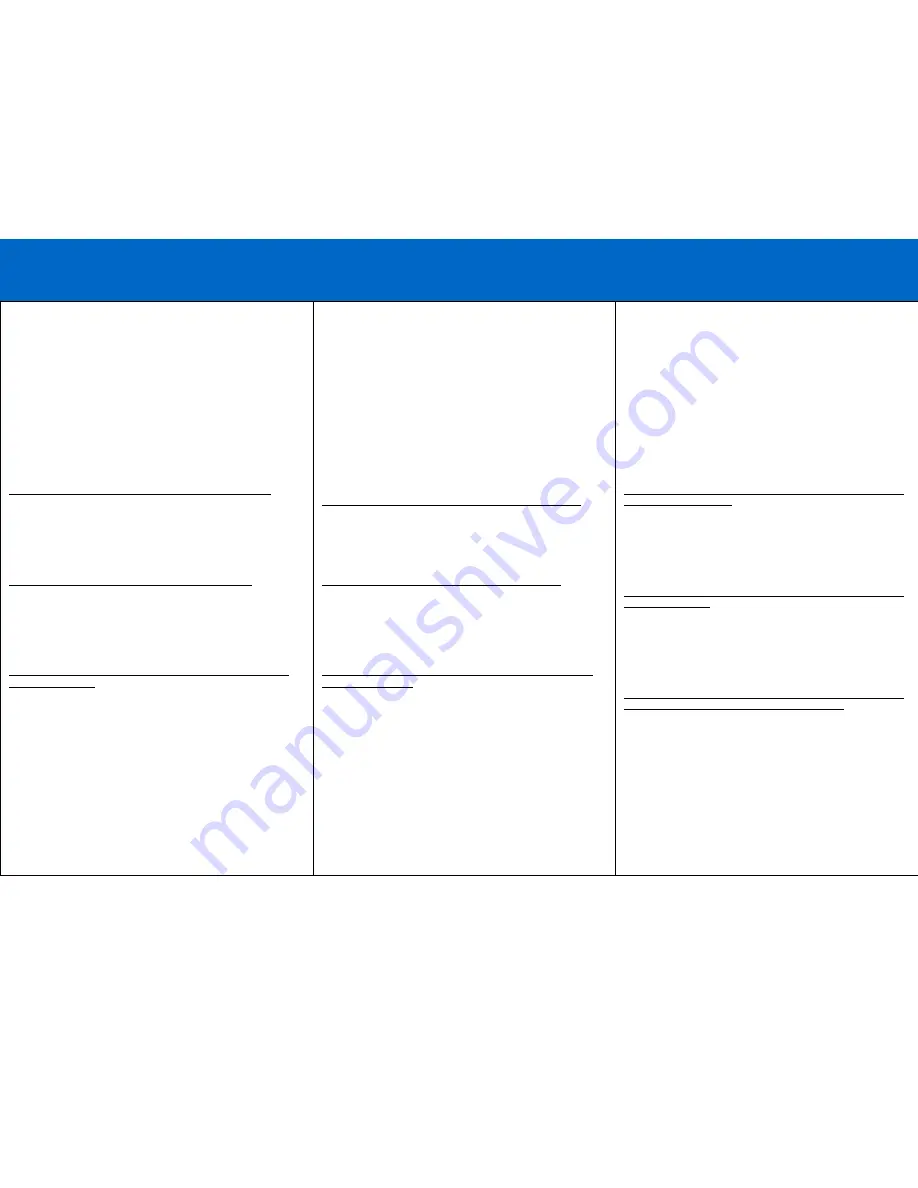
7
D
EVICE
I
NSTALLATION
I
NSTALLAZIONE DISPOSITIVO
Step 1
Inserire il CD nell’unità CD-ROM. Il CD dovrebbe venire eseguito
automaticamente e dovrebbe visualizzarsi un menu. Fare clic sul
pulsante corrispondente al prodotto e quindi fare clic sul pulsante
“Installa Driver”. Seguire le istruzioni a video fino al termine
dell'installazione guidata. Fare cl
ic sul pulsante “Fine”
Fase 2
Riavviare il computer.
Fase 3
Collegare l’adattatore a una porta USB disponibile sul
computer.
Fase 4
Collegare il cavo seriale appropriato dalla porta DB9 creata
dall’adattatore alla porta seriale del dispositivo seriale.
Verifica dell'installazione corretta in Windows
®
98SE/ME
1. Dal Desktop, fare doppio clic su
Risorse del computer
, fare
doppio clic su
Pannello di controllo
, quindi su
Gestione
dispositivo
.
2. Si dovrebbe visualizzare la categoria
Porte (COM & LPT)
e un
dispositivo denominato
Da USB a porta seriale (COM x)
(o
qualcosa di simile), dove x rappresenta il numero COM assegnato
alla porta da Windows.
Verifica dell'installazione corretta in Windows
®
2000
1. Dal Desktop, fare doppio clic su
Risorse del computer
,
selezionare
Proprietà
. Fare clic sulla scheda
Hardware
, quindi su
Gestione dispositivo
.
2. Si dovrebbe visualizzare la categoria
Porte (COM & LPT)
e un
dispositivo denominato
Da USB prolifico a porta seriale (COM x)
(o qualcosa di simile), dove x rappresenta il numero COM
assegnato alla porta da Windows.
Verifica dell’installazione corretta in Windows
®
XP Windows
Vista e Windows 7
1. Dal menu Start, fare clic su
Panello di controllo
, quindi su
Sistema.
(Assicurarsi di essere in modalità di visualizzazione
classica). Fare clic sulla scheda
Hardware
, quindi su
Gestione
dispositivo
.
2. Si dovrebbe visualizzare la categoria
Porte (COM & LPT)
e un
dispositivo denominato
Da USB prolifico a porta seriale (COM x)
(o qualcosa di simile), dove x rappresenta il numero COM
assegnato alla porta da Windows.
I
NSTALLATIE
A
PPARATUUR
Stap 1
Plaats de CD in uw CD-ROM speller. De CD start vanzelf op en
er verschijnt een menu. Klik op de relevante productknop en klik
vervolgens op de knop “Install Driver”. Volg de aanwijzingen op
het scherm totdat de installatiewizard is voltooid. Klik op de knop
“Finish”.
Stap 2
Start de computer opnieuw op.
Stap 3
Sluit de adapter aan op een beschikbare USB-poort op de
computer.
Stap 4
Sluit de juiste seriële kabel van de DB9 poort die door de
adapter is aangemaakt op de seriële poort op uw seriële
apparaat aan.
Succesvolle installatie onder Windows®98SE/ME verifiëren
1. In het bureaublad klikt u op
Mijn Computer
, dubbelklikt u op
Configuratiescherm
,
Systeem
, dan
Apparaatbeheer
.
2. U ziet een categorie die
Poorten (COM & LPT)
heet, en een
apparaat dat
USB naar seriële poort (COM x)
heet (of iets
vergelijkbaars), waarbij de x staat voor het COM-nummer dat
door Windows aan de poort is toegewezen.
Succesvolle installatie onder Windows®2000 verifiëren
1. Klik met de rechter muistoets in het bureaublad op
Mijn
Computer
, kies
Eigenschappen
. Klik op het tabblad
Hardware
,
en dan op
Apparaatbeheer
.
2. U ziet een categorie die
Poorten (COM & LPT)
heet, en een
apparaat dat
Geslaagde SB naar serieel (COM x)
heet (of iets
vergelijkbaars), waarbij de x staat voor het COM-nummer dat
door Windows aan de poort is toegewezen.
Succesvolle installatie onder Windows®XP, Windows Vista en
Windows 7 verifiëren
1. In het startmenu klikt u op
Configuratiescherm
, dan op
Systeem
.
(Zorg ervoor dat u in de klassieke modus staat). Klik
op het tabblad
Hardware
, en dan op
Apparaatbeheer
.
2. U ziet een categorie die
Poorten (COM & LPT)
heet, en een
apparaat dat
Geslaagde SB naar serieel (COM x)
heet (of iets
vergelijkbaars), waarbij de x staat voor het COM-nummer dat
door Windows aan de poort is toegewezen.
I
NSTALACIÓN DEL DISPOSITIVO
Paso 1
Introduzca el CD en el lector de CD-ROM. El CD tiene que
arrancar automáticamente: aparecerá entonces en la pantalla un
menú. Pulse el botón del producto correcto y después el botón
“Install Driver”. Siga las instrucciones de las sucesivas pantallas
hasta llegar al final del asistente de instalación. Pulse el botón
“Finish”.
Paso 2
Reinicie el ordenador.
Paso 3
Conecte el adaptador a un puerto USB libre en el ordenador.
Paso 4
Conecte el cable serie correcto del puerto DB9 incorporado
por medio del adaptador al puerto serie del dispositivo.
Cómo comprobar si se ha instalado correctamente el dispositivo
en Windows® 98 SE/ME
1. En el escritorio del ordenador haga doble clic sobre
Mi PC
,
después en
Panel de control
, luego en
Sistema
y por último en
Administrador de dispositivos
.
2. Tiene que haber una categoría llamada
Puertos (COM y LPT)
y un dispositivo llamado
USB to Serial Port (COM x)
(o algo
parecido); la x representa el número COM que Windows ha
asignado al puerto.
Cómo comprobar si se ha instalado correctamente el dispositivo
en Windows® 2000
1. En el escritorio del ordenador haga doble clic sobre
Mi PC
y
seleccione
Propiedades
. Pulse la pestaña
Hardware
y después
Administrador de dispositivos
.
2. Tiene que haber una categoría llamada
Puertos (COM y LPT)
y un dispositivo llamado
Prolific USB-to-Serial (COM x)
(o algo
parecido); la x representa el número COM que Windows ha
asignado al puerto.
Cómo comprobar si se ha instalado correctamente el dispositivo
en Windows® XP, Windows® Vista y Windows® 7
1. En el menú Inicio pulse
Panel de control
y a continuación
Sistema
.
(Asegúrese de estar en la vista clásica.) Pulse la
pestaña
Hardware
y después
Administrador de dispositivos
.
2. Tiene que haber una categoría llamada
Puertos (COM y LPT)
y un dispositivo llamado
Prolific USB-to-Serial (COM x)
(o algo
parecido); la x representa el número COM que Windows ha
asignado al puerto.
Содержание 81632
Страница 9: ...8 DEVICE INSTALLATION APPLICATION DIAGRAMS...

































